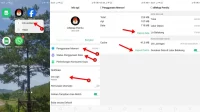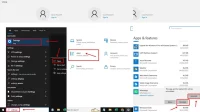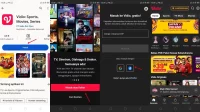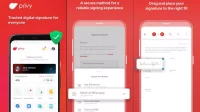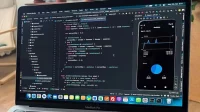Dalam dunia yang terus berkembang di era digital, seringkali kita menghadapi masalah ketika mencoba menginstal aplikasi di perangkat kita. Salah satu masalah umum yang muncul adalah pesan “Aplikasi Tidak Kompatibel.”
Artikel ini akan membahas dengan rinci cara mengatasi masalah ini dan memastikan bahwa kamu dapat menikmati aplikasi favorit tanpa hambatan. Mari kita jelajahi bersama solusi-solusi yang praktis dan efektif.
Dalam penggunaan perangkat pintar, terkadang kita dihadapkan pada masalah yang menghambat pengalaman kita, salah satunya adalah ketika muncul pesan “Aplikasi Tidak Kompatibel.” Artikel ini akan membahas secara mendalam cara mengatasi masalah ini dan memberikan solusi praktis agar kamu dapat menikmati aplikasi favorit tanpa kendala.
Mengapa Aplikasi Tidak Kompatibel?
Salah satu pertanyaan kunci yang perlu kita jawab adalah mengapa aplikasi dapat menjadi tidak kompatibel dengan perangkat kita. Pembaruan sistem operasi dan spesifikasi perangkat yang tidak memadai adalah dua faktor utama yang dapat memicu masalah ini.

Cara Mengidentifikasi Aplikasi Tidak Kompatibel
Penting untuk dapat mengidentifikasi aplikasi yang tidak kompatibel. Hal ini dapat dilakukan melalui pesan kesalahan yang muncul saat mencoba menginstal aplikasi baru atau dengan menyelidiki persyaratan aplikasi pada toko aplikasi.
Langkah-Langkah Umum Mengatasi Aplikasi Tidak Kompatibel
Berbagai langkah umum dapat diambil untuk mengatasi masalah ini, termasuk memperbarui sistem operasi perangkat kamu, memeriksa pembaruan aplikasi, dan menghapus serta menginstal ulang aplikasi yang bermasalah.
1. Update OS
Update Android OS merupakan proses penginstalan versi sistem operasi Android terbaru yang dirilis oleh produsen perangkat atau pengembang Android. Pembaruan ini melibatkan peningkatan fungsionalitas, penambahan fitur baru, serta perbaikan keamanan dan kinerja.
Update Android OS penting untuk menjaga perangkat Anda tetap mendapat manfaat terkini, meningkatkan stabilitas, dan memberikan pengalaman pengguna yang lebih baik. Pastikan untuk secara berkala memeriksa pembaruan sistem operasi pada perangkat Anda agar selalu mendapatkan yang terbaru.
2. Corrupt Google Play Store Cache
Cache Google Play Store yang rusak merujuk pada data sementara yang disimpan oleh aplikasi Google Play Store yang mengalami kerusakan atau cacat. Cache ini berisi informasi mengenai aplikasi yang telah diunduh atau diperbarui, gambar miniatur, dan data lainnya yang membantu percepatan proses loading aplikasi.
Ketika cache Google Play Store rusak, bisa menyebabkan masalah seperti kesalahan saat mengunduh atau memperbarui aplikasi, loading yang lambat, atau bahkan crash pada aplikasi. Membersihkan cache yang rusak menjadi langkah penting untuk memperbaiki masalah tersebut.
Dengan membersihkan cache, Anda dapat menghapus data yang mungkin sudah tidak valid atau cacat, sehingga Google Play Store dapat beroperasi dengan lebih lancar dan efisien. Ini bisa dilakukan melalui pengaturan aplikasi pada perangkat Anda atau dengan menggunakan aplikasi pembersih cache yang tersedia di Play Store.
3. Bersihkan Cache Google Play Store yang Rusak.
Cara menghapus cache google play store :
Pengaturan > manajemen aplikasi > Tampilkan proses sistem > Google play store > Penggunaan memori > Hapus cache
4. Paksa Hentikan Google Play Store.
“Force Stop” pada Google Play Store merupakan tindakan memaksa menghentikan aplikasi secara paksa. Biasanya, pengguna melakukan force stop ketika aplikasi mengalami masalah, seperti crash atau kinerja yang lambat.
Langkah-langkah untuk melakukan force stop pada Google Play Store cukup sederhana. Pengguna dapat membuka pengaturan pada perangkat Android, lalu masuk ke bagian “Aplikasi” atau “Manajemen Aplikasi.” Di dalam daftar aplikasi yang terinstal, cari dan pilih Google Play Store. Setelah itu, akan muncul opsi untuk melakukan force stop. Dengan melakukan force stop, Anda secara tegas menghentikan aplikasi tersebut dan menghapus semua proses yang sedang berjalan.
Force stop dapat membantu memperbaiki masalah sementara pada Google Play Store, seperti kesalahan loading atau kinerja yang tidak responsif. Namun, sebaiknya digunakan dengan bijak, dan jika masalah berlanjut, perlu dipertimbangkan solusi lain, seperti membersihkan cache atau memperbarui aplikasi.
5. Reset Google Services Framework.
Proses mengembalikan pengaturan dan data kerangka layanan Google (Google Services Framework) ke kondisi awal atau default. Google Services Framework merupakan bagian penting dari sistem operasi Android yang menyediakan berbagai layanan dan integrasi dengan aplikasi Google.
Ketika Anda mereset Google Services Framework, Anda essentially membersihkan data dan cache yang terkait dengan kerangka layanan ini. Cara meresetnya dapat bervariasi tergantung pada merek dan model perangkat Android, namun, umumnya, Anda bisa menemukan opsi reset di pengaturan perangkat Anda.
Mereset Google Services Framework perlu dilakukan dengan hati-hati, karena dapat mempengaruhi fungsionalitas layanan Google pada perangkat Anda. Namun, dalam beberapa situasi, seperti masalah sinkronisasi akun atau kesalahan layanan Google, mereset kerangka layanan ini dapat membantu memperbaiki masalah tersebut. Sebelum melakukan reset, disarankan untuk memahami konsekuensinya dan pertimbangkan alternatif lain jika diperlukan.
6. Copot Pemasangan Pembaruan Play Store.
“Menghapus Pemasangan Pembaruan Play Store” adalah tindakan mengembalikan aplikasi Google Play Store ke versi yang lebih lama atau default dengan menghapus pembaruan yang telah diinstal. Google Play Store secara otomatis menerima pembaruan dari waktu ke waktu untuk meningkatkan kinerja, keamanan, dan menambahkan fitur baru.
Untuk melakukan “Uninstall Updates” pada Play Store, pengguna dapat membuka Pengaturan pada perangkat Android mereka, lalu masuk ke bagian “Aplikasi” atau “Manajemen Aplikasi.” Di sana, cari dan pilih Google Play Store. Kemudian, di dalam menu Play Store, akan ada opsi untuk menghapus pemasangan pembaruan.
Menghapus pemasangan pembaruan bisa bermanfaat jika pengguna mengalami masalah setelah memperbarui Play Store, seperti kesalahan unduhan atau kinerja yang tidak memuaskan. Meskipun, sebaiknya diingat bahwa versi yang lebih lama mungkin tidak memiliki fitur terbaru atau perbaikan keamanan, sehingga langkah ini sebaiknya diambil dengan pertimbangan yang matang.
7. Muat Aplikasi dari Web.
“Memuat Aplikasi dari Web” atau yang dikenal sebagai “sideloading” adalah proses menginstal aplikasi Android secara manual dari sumber di luar Google Play Store, biasanya melalui file APK yang diunduh dari situs web atau sumber lainnya. Ini adalah langkah alternatif untuk mendapatkan aplikasi selain dari toko aplikasi resmi.
Langkah-langkah untuk memuat aplikasi dari web melibatkan pengunduhan file APK (Android Package) dari situs web terpercaya atau sumber tepercaya. Setelah mengunduh APK, pengguna dapat membuka file tersebut dan mengikuti petunjuk instalasi yang muncul. Namun, sebelum melakukan sideloading, pastikan untuk mengaktifkan opsi “Sumber Tidak Dikenal” pada pengaturan perangkat Anda agar perangkat dapat menerima instalasi dari sumber di luar Play Store.
Meskipun sideloading memberikan akses ke aplikasi yang mungkin tidak tersedia di Play Store, ini juga membawa risiko keamanan. Hanya disarankan untuk memuat aplikasi dari sumber tepercaya dan menghindari situs web yang tidak dikenal guna meminimalkan potensi risiko malware atau aplikasi yang tidak aman.
8. Pasang ROM Custom.
“Memasang Custom ROM” pada perangkat Android adalah tindakan mengganti sistem operasi bawaan (stock ROM) dengan versi yang dimodifikasi atau disesuaikan yang disebut sebagai Custom ROM. Custom ROM memberikan pengguna kemampuan untuk mengubah antarmuka, fitur, dan kinerja perangkat mereka di luar batasan yang mungkin diberlakukan oleh ROM bawaan pabrikan.
Langkah-langkah memasang Custom ROM melibatkan beberapa proses teknis dan biasanya memerlukan pemulihan khusus seperti TWRP atau CWM. Pengguna harus membuka bootloader perangkat, menginstal pemulihan khusus, dan kemudian mem-flash Custom ROM menggunakan file yang diunduh.
Alasan seseorang memilih untuk memasang Custom ROM dapat bervariasi, seperti untuk mendapatkan versi Android terbaru yang tidak lagi didukung oleh pabrikan, meningkatkan kinerja perangkat, atau hanya untuk menyesuaikan tampilan dan fitur.
Meskipun memasang Custom ROM memberikan fleksibilitas, ini juga berpotensi merusak garansi perangkat dan dapat menyebabkan masalah jika tidak dilakukan dengan hati-hati. Sebaiknya, pengguna yang ingin memasang Custom ROM sebaiknya memahami risiko dan prosesnya dengan baik sebelum melanjutkan.
9. Coba App Store yang Berbeda.
“Mencoba Toko Aplikasi yang Berbeda” adalah tindakan mencari dan menggunakan toko aplikasi selain Google Play Store yang umumnya sudah terpasang pada perangkat Android. Ada beberapa toko aplikasi alternatif yang dapat memberikan akses ke berbagai aplikasi yang mungkin tidak tersedia di Google Play.
Langkah-langkah untuk mencoba toko aplikasi yang berbeda melibatkan mengunduh dan menginstal toko aplikasi alternatif dari sumber yang dapat dipercaya. Beberapa contoh toko aplikasi alternatif termasuk Amazon Appstore, Aptoide, atau GetJar. Setelah diinstal, pengguna dapat menjelajahi dan mengunduh aplikasi dari toko tersebut.
Alasan untuk mencoba toko aplikasi yang berbeda bisa bervariasi, seperti mendapatkan aplikasi yang tidak tersedia di Play Store atau mencoba variasi dan pilihan yang berbeda. Namun, pengguna harus berhati-hati saat memilih sumber toko aplikasi alternatif untuk menghindari risiko keamanan dan memastikan bahwa aplikasi yang diunduh aman dan terverifikasi.
Sebelum menginstal toko aplikasi alternatif, pastikan untuk mengaktifkan opsi “Sumber Tidak Dikenal” pada pengaturan perangkat Anda.
10. Nonaktifkan fitur Android dari Perangkat Lunak Beta.
“Menonaktifkan Ponsel Android Anda dari Perangkat Lunak Beta” adalah langkah untuk mengeluarkan perangkat Android dari program beta atau uji coba perangkat lunak. Biasanya, ponsel Android dapat mendaftar ke dalam program beta untuk mencoba versi perangkat lunak yang masih dalam pengembangan dan belum dirilis secara resmi ke publik.
Langkah-langkah untuk menonaktifkan perangkat dari perangkat lunak beta dapat bervariasi tergantung pada program beta yang diikuti. Secara umum, pengguna dapat melakukannya melalui aplikasi yang menyediakan akses ke program beta. Setelah keluar dari program beta, perangkat akan menerima pembaruan perangkat lunak reguler seperti ponsel Android pada umumnya.
Alasan untuk menonaktifkan perangkat dari perangkat lunak beta dapat bervariasi, termasuk jika pengguna ingin menggunakan versi perangkat lunak yang lebih stabil dan bebas dari bug yang mungkin ada dalam versi beta. Ini juga dapat meminimalkan risiko terkait dengan penggunaan versi pengembangan yang mungkin kurang stabil atau memiliki masalah yang belum terselesaikan.
Sebelum keluar dari program beta, disarankan untuk membaca panduan dan informasi yang disediakan oleh penyedia program beta untuk memastikan bahwa langkah tersebut dilakukan dengan benar.
Solusi Lanjutan untuk Aplikasi Tidak Kompatibel
Jika langkah-langkah umum tidak berhasil, solusi lanjutan dapat dijajaki, seperti penggunaan aplikasi alternatif atau kembali ke versi aplikasi yang lebih lama yang kompatibel dengan perangkat kamu.
Mengoptimalkan Kinerja Perangkat
Terakhir, artikel ini juga akan membahas cara mengoptimalkan kinerja perangkat kamu secara umum. Membersihkan ruang penyimpanan dan menonaktifkan aplikasi yang tidak diperlukan dapat membantu meningkatkan responsivitas perangkat.
FAQs:
1. Apakah memperbarui sistem operasi selalu mengatasi masalah aplikasi tidak kompatibel?
– Memperbarui sistem operasi bisa membantu, tetapi tidak selalu menjamin solusi. Beberapa aplikasi memerlukan persyaratan perangkat yang spesifik.
2. Bagaimana cara menemukan versi aplikasi yang kompatibel dengan perangkat saya?
– Cari persyaratan aplikasi di toko aplikasi atau hubungi pengembang aplikasi untuk informasi lebih lanjut.
3. Mengapa beberapa aplikasi tidak dapat diinstal meskipun perangkat saya memenuhi persyaratan?
– Beberapa aplikasi mungkin memiliki batasan geografis atau dukungan tertentu yang membuatnya tidak dapat diinstal pada semua perangkat.
4. Apakah penggunaan aplikasi alternatif aman untuk perangkat saya?
– Sebagian besar aplikasi alternatif aman, tetapi pastikan untuk mengunduhnya dari sumber yang terpercaya.
5. Apakah menghapus aplikasi yang tidak perlu akan membantu memperbaiki masalah ini?
– Ya, menghapus aplikasi yang tidak perlu dapat membebaskan ruang penyimpanan dan meningkatkan kinerja perangkat.